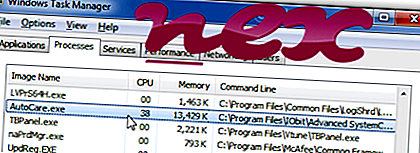
उन्नत सिस्टमकेयर ऑटो केयर के रूप में जानी जाने वाली प्रक्रिया आईओबिट (www.iobit.com) द्वारा सॉफ्टवेयर एडवांस्ड सिस्टमकेयर (संस्करण 9, 12) से संबंधित है।
विवरण: AutoCare.exe विंडोज ओएस के लिए आवश्यक नहीं है और अपेक्षाकृत कुछ समस्याओं का कारण बनता है। AutoCare.exe फ़ाइल "C: \ Program Files (x86)" के उप-फ़ोल्डर में स्थित है (ज्यादातर C: \ Program Files (x86) \ IObit \ Advanced SystemCare \ )। विंडोज 10/8/7 / XP पर ज्ञात फ़ाइल आकार 1, 961, 248 बाइट्स (सभी घटनाओं का 22%), 1, 732, 880 बाइट्स और 4 और वेरिएंट हैं।
कार्यक्रम में कोई दृश्य विंडो नहीं है। फ़ाइल एक Verisign हस्ताक्षरित फ़ाइल है। AutoCare.exe फ़ाइल एक विश्वसनीय कंपनी द्वारा प्रमाणित है। यह एक विंडोज सिस्टम फाइल नहीं है। AutoCare.exe इंटरनेट से कनेक्ट करने, अनुप्रयोगों की निगरानी करने और अन्य कार्यक्रमों में हेरफेर करने में सक्षम है। इसलिए तकनीकी सुरक्षा रेटिंग 20% खतरनाक है ।
इस संस्करण को अनइंस्टॉल करना: यदि आपको AutoCare.exe के साथ कोई समस्या है, तो आप समर्थन से सहायता मांग सकते हैं, प्रोग्राम को नवीनतम संस्करण में अपडेट कर सकते हैं या उन्नत कंट्रोलकेयर 10 या उन्नत सिस्टमकेयर 11 सॉफ़्टवेयर को विंडोज कंट्रोल पैनल / प्रोग्राम जोड़ें या निकालें के माध्यम से अनइंस्टॉल कर सकते हैं (विंडोज) XP) या प्रोग्राम और फीचर्स (विंडोज 10/8/7)।महत्वपूर्ण: कुछ मैलवेयर स्वतः ही AutoCare.exe के रूप में छलावरण करते हैं, खासकर जब C: \ Windows या C: \ Windows \ System32 फ़ोल्डर में स्थित होता है। इसलिए, आपको यह देखने के लिए अपने पीसी पर AutoCare.exe प्रक्रिया की जांच करनी चाहिए कि क्या यह खतरा है। हम आपके कंप्यूटर की सुरक्षा की पुष्टि करने के लिए सुरक्षा कार्य प्रबंधक की सलाह देते हैं। यह वाशिंगटन पोस्ट और पीसी वर्ल्ड के टॉप डाउनलोड पिक्स में से एक था।
AutoCare के साथ समस्याओं से बचने के लिए एक साफ सुथरा कंप्यूटर एक महत्वपूर्ण आवश्यकता है। इसका मतलब है मालवेयर के लिए एक स्कैन चलाना, 1 क्लीनमग और 2 sfc / scannow का उपयोग करके अपनी हार्ड ड्राइव को साफ़ करना, 3 अनइंस्टॉलिंग प्रोग्राम जिनकी आपको अब आवश्यकता नहीं है, ऑटोस्टार्ट प्रोग्राम (4 msconfig का उपयोग करके) की जाँच करना और विंडोज के स्वचालित अपडेट को सक्षम करना। हमेशा समय-समय पर बैकअप करने के लिए, या कम से कम पुनर्स्थापना बिंदुओं को सेट करने के लिए याद रखें।
क्या आपको वास्तविक समस्या का अनुभव करना चाहिए, आपने जो आखिरी चीज़ की याद करने की कोशिश की है, या समस्या के पहली बार स्थापित होने से पहले आपके द्वारा स्थापित आखिरी चीज़। अपनी समस्याओं के कारण होने वाली प्रक्रियाओं की पहचान करने के लिए 6 रेज़मोन कमांड का उपयोग करें। यहां तक कि गंभीर समस्याओं के लिए, विंडोज को फिर से स्थापित करने के बजाय, आप अपनी स्थापना की मरम्मत या विंडोज 8 और बाद के संस्करणों के लिए, 7 DISM.exe / ऑनलाइन / सफाई-छवि / पुनर्स्थापना आदेश को निष्पादित करने से बेहतर हैं। यह आपको डेटा खोए बिना ऑपरेटिंग सिस्टम की मरम्मत करने की अनुमति देता है।
आपके कंप्यूटर पर AutoCare.exe प्रक्रिया का विश्लेषण करने में आपकी मदद करने के लिए, निम्नलिखित कार्यक्रम मददगार साबित हुए हैं: एक सुरक्षा कार्य प्रबंधक सभी चल रहे विंडोज़ कार्यों को प्रदर्शित करता है, जिसमें एम्बेडेड छिपी हुई प्रक्रियाएँ, जैसे कि कीबोर्ड और ब्राउज़र मॉनिटरिंग या ऑटोस्टार्ट प्रविष्टियाँ शामिल हैं। एक अद्वितीय सुरक्षा जोखिम रेटिंग प्रक्रिया के संभावित स्पायवेयर, मैलवेयर या ट्रोजन होने की संभावना को इंगित करता है। बी मालवेयरबाइट एंटी-मालवेयर का पता लगाता है और आपकी हार्ड ड्राइव से स्लीपिंग स्पायवेयर, एडवेयर, ट्रोजन, कीगलर्स, मैलवेयर और ट्रैकर्स को हटाता है।
संबंधित फ़ाइल:
winersec.exe ibrytedesktop.exe hpconnectedremoteuser.exe AutoCare.exe miebho.dll tabuserw.exe ssleas.exe विशेषज्ञ pdf 10 manager.exe prxtbbs_p.dll fahn_78.exe adblockerservice.exe












